Picnik - Pivoter et Yeux rouges
Bonjour et bienvenue à Choco et à Lili. Un grand merci pour vos messages d'encouragement. Cela me fait vraiment plaisir et me donne des ailes pour la suite.
N'oubliez pas le blog candy que je lance. Ca se passe ICI et vous avez jusqu'au 15 avril 2011 pour en profiter.
Me revoici avec un nouvel article sur l'utilisation de Picnik pour retoucher les photos...
Pour commencer faire pivoter l'image... donc on ouvre picnik (cliquer sur le mot picnik). Importer une photo... Aller dans l'onglet EDITER et cliquer sur PIVOTER
Une fois dans l'onglet PIVOTER, vous avez plusieurs possibilités :
L'image de départ :
On obtient :  L'image a donc pivoté vers la gauche
L'image a donc pivoté vers la gauche
On obtient :  L'image a pivoté vers la droite
L'image a pivoté vers la droite
On peut aussi faire pivoter l'image de manière vertivale ou horizontale :
On obtient : 
Ces deux fonctions sont très pratiques lorsque vous avez par exemple un sketch à travailler et que vous souhaitez le faire dans un sens différent de celui présenté.
En le faisant pivoter à gauche, ou horizontalement ou verticalement on obtient :

ou
Ce qui peut être bien pratique pour éviter de se torturer l'esprit pour imaginer où sont situés les différents éléments.
Dans cet onglet PIVOTER on peut également redresser une photo.
La preuve en image : en jouant avec le bouton à droite ou a gauche votre photo se redressera progressivement.
Et n'oubliez pas que si vous n'êtes pas contente du résultat, à chaque étape de modification, vous pouvez toujours revenir en arrière en cliquant sur le bouton  rétablir ou annuler
rétablir ou annuler
Pour terminer l'article du jour : Les yeux rouges.
Il existe une fonction très pratique qui permet de corriger très facilement les yeux rouges que ce soit aussi bien sur les humains que sur les animaux. Pour un rendu au plus juste les deux fonctions existent.
Pour cela aller dans l'onglet EDITER, sous onglet yeux rouges tout simplement ![]()
Selon que vous traiterez un humain ou un animal, vous vous placerez sur l'onglet désiré :
Comme indiqué, cliquer au centre de chaque oeil avec le petit curseur: 
Attention cependant, le logiciel ne sait pas reconnaitre si la personne a les yeux bleus ou marrons donc le résultat sera une amélioration du regard mais forcément la réalité. VOus pouvez éventuellement cliquer plusieurs fois s'il reste des traces rouges.
En l'occurence Alicia a les yeux marrons et là ils apparaissent plutôt bleus mais je les préfère au rouge !!!
Si vous êtes satisfaites du résultat il ne vous reste plus qu'à enregistrer votre photo si non cliquer sur à refaire et recommencez.
La leçon du jour est terminée. A venir Les cadres (comment faire une photo Polaroïd en un clic)
Articles pupliés sur Picnik :
- Rogner
Bisous
Jpeg





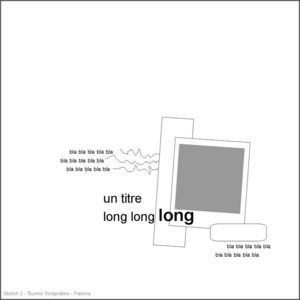








/https%3A%2F%2Fstorage.canalblog.com%2F68%2F64%2F728082%2F112445897_o.jpg)
/https%3A%2F%2Fstorage.canalblog.com%2F03%2F94%2F728082%2F112252211_o.jpg)
/https%3A%2F%2Fstorage.canalblog.com%2F93%2F39%2F728082%2F105148265_o.jpg)
/https%3A%2F%2Fstorage.canalblog.com%2F90%2F77%2F728082%2F104559109_o.jpg)